Elasticsearch Serverless應用中的數(shù)據(jù)可以通過Kibana進行數(shù)據(jù)搜索、分析、交互和可視化。本文介紹在Kibana中如何進行數(shù)據(jù)搜索、數(shù)據(jù)可視化和數(shù)據(jù)交互。
準備工作
創(chuàng)建Serverless應用。具體操作,請參見創(chuàng)建應用。
說明第一次使用Elasticsearch Serverless服務需要根據(jù)頁面提示開通Elasticsearch Serverless服務。
登錄Kibana。具體操作,請參見使用Kibana。
說明登錄前需要將待登錄Kibana的設備的IP地址加入到應用公網(wǎng)訪問Kibana的白名單中。具體操作,請參見配置公網(wǎng)訪問白名單。
添加樣例數(shù)據(jù)。
在Kibana的Home頁面,在頁面右上角單擊Add data。
單擊Sample data頁簽。
單擊Sample flight data數(shù)據(jù)集下的Add data。
待Add data變?yōu)?b data-tag="uicontrol" id="d48fab40fabcc" class="uicontrol">View data時,表示數(shù)據(jù)集已添加完成。添加樣例數(shù)據(jù)后,Kibana會自動創(chuàng)建相關索引。
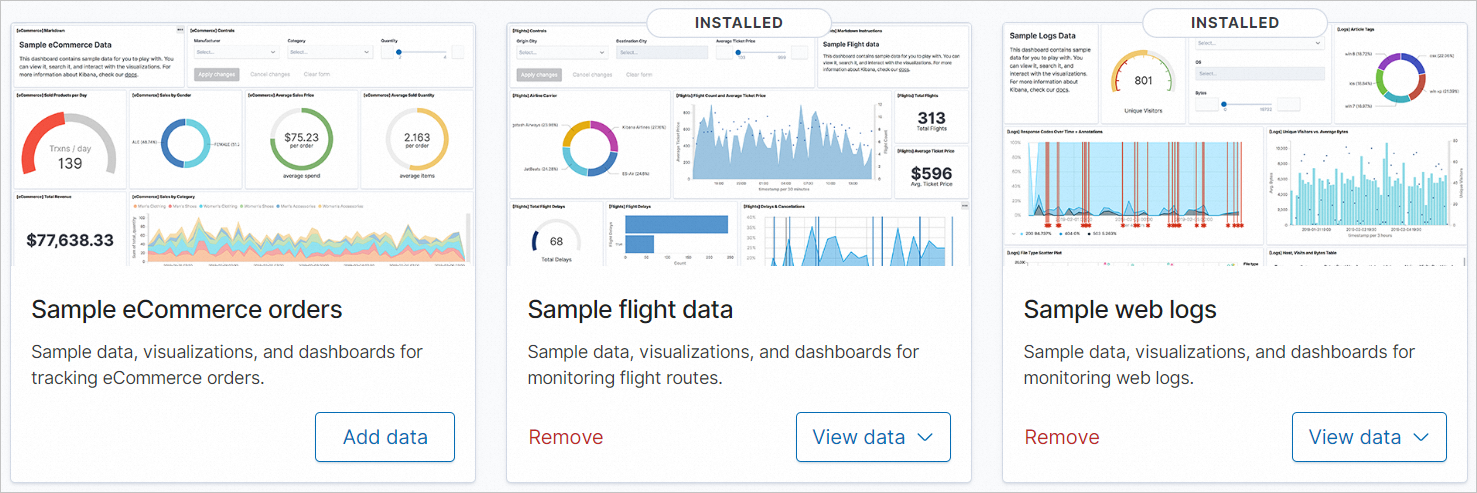
使用Kibana Discover探索數(shù)據(jù)
數(shù)據(jù)篩選
在Kibana控制臺的左上角,選擇。
在頁面左上角,數(shù)據(jù)視圖選擇kibana_sample_data_flights。
單擊右上角的時間過濾器,將篩選時間調整為10天前,單擊
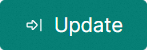 圖標。
圖標。任選一種方式完成數(shù)據(jù)篩選。
在查詢欄下添加篩選
創(chuàng)建一個僅顯示目的地天氣為多云的航班的過濾器。在左側字段列表中單擊DestWeather查看該字段的常見值,在值列表中,單擊Cloudy后的
 。
。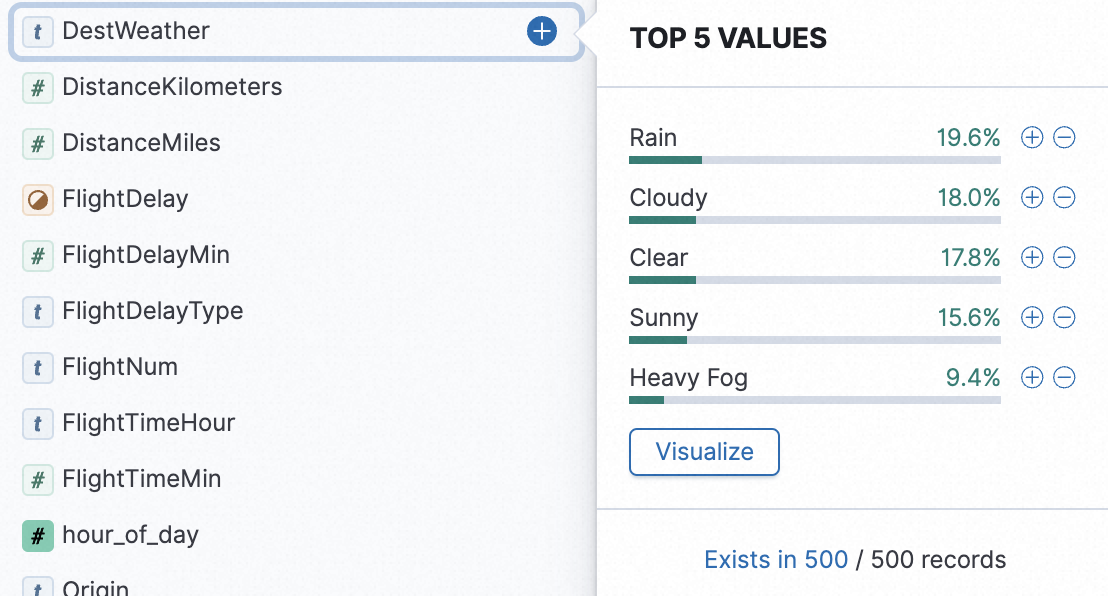
添加一個顯示取消的航班的過濾器。
新增過濾條件,在編輯過濾器窗口中選擇Field為Cancelled,Operator為is not,Value為true,單擊Save。
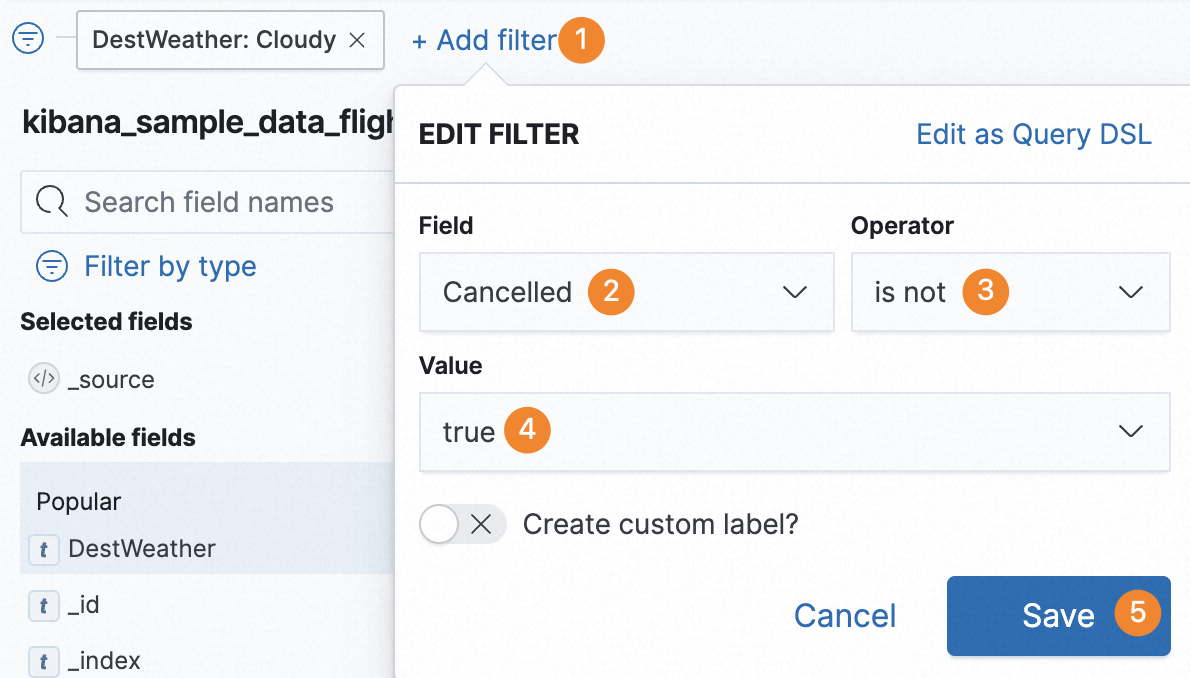
按照同樣方式,添加一個航空公司為Logstash Airways或JetBeats的過濾器,再添加一個航班延誤時間在1~100分鐘之間的過濾器,下圖展示了完整的過濾條件以及篩選結果。
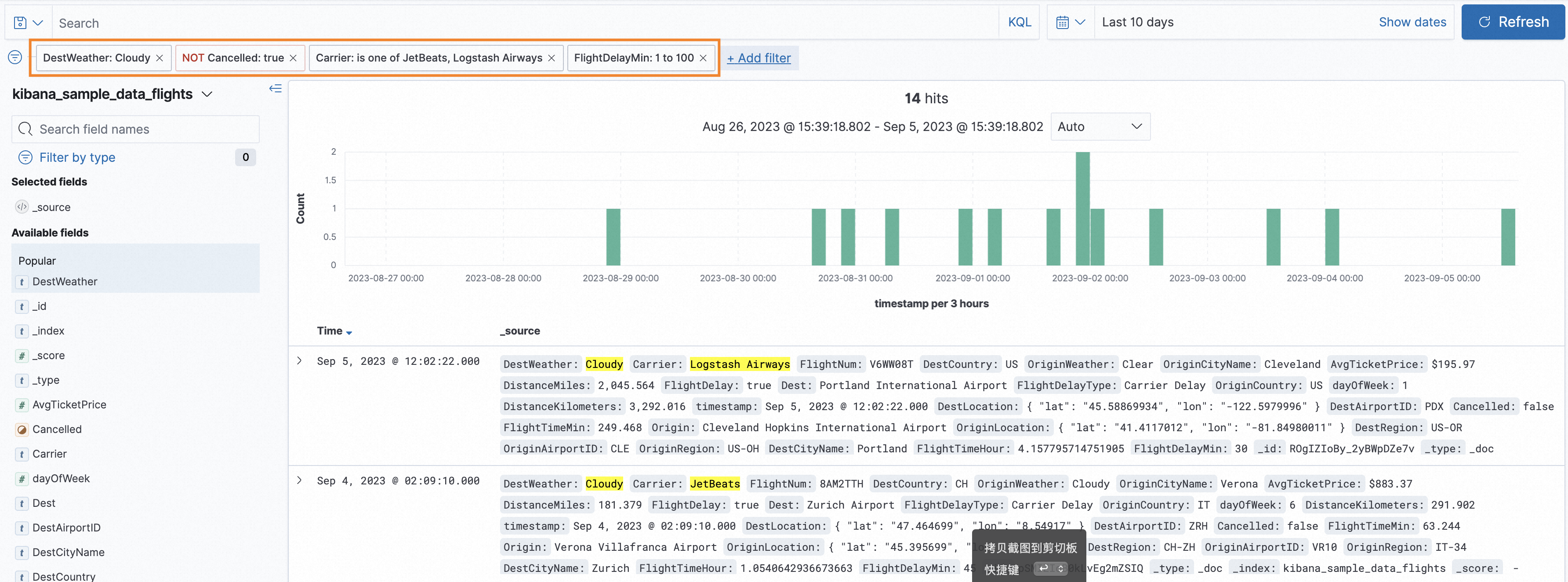
在查詢欄中使用KQL語法篩選數(shù)據(jù)
在Kibana主頁的頂部查詢欄中,輸入
DestWeather : "Cloudy"查詢后,按Enter鍵。篩選目的地天氣為多云的航班,命中次數(shù)(直方圖左上角)會發(fā)生變化。
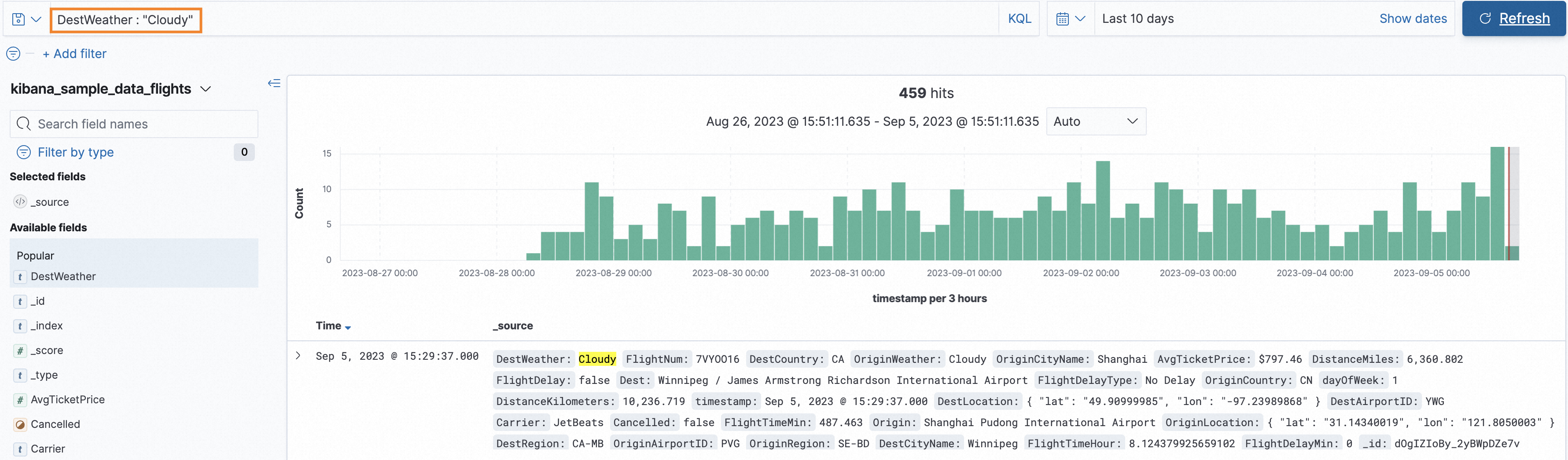
添加航班未被取消條件。
and not Cancelled : true添加航空公司條件和限制航班延誤條件。
and Carrier : ("Logstash Airways" or "JetBeats") and FlightDelayMin>0 and FlightDelayMin<=100下圖展示了完整的查詢條件以及查詢結果。
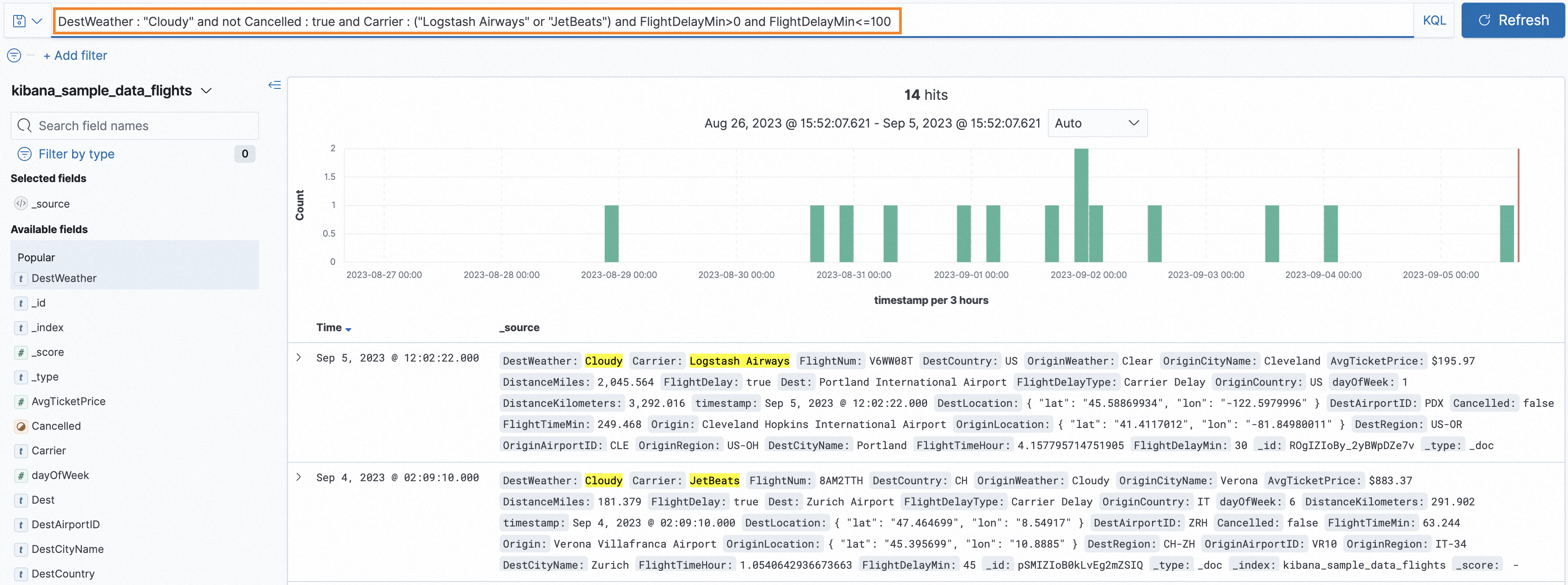 說明
說明KQL(Kibana Query Language)是一種強大的查詢語言,您可以在任何字段上進行自由搜索。例如,
and Thunder*能夠在任何字段中搜索Thunder*,它將匹配起點或目的地天氣。關于KQL語法的更多信息,請參見Kibana Query Language。
保存搜索
單擊頁面右上角的Save,在Save search對話框輸入Title,單擊Save。
單擊頂部導航欄中的Open,選擇已保存的搜索,即可打開該搜索。
使用Kibana Lens進行數(shù)據(jù)可視化
進入Kibana Lens
在Kibana控制臺的左上角,選擇。
在Dashboards頁面,單擊Create dashboard。
在頁面左上角,單擊Create new。
在New Visualization頁面,選擇Lens。
您將自動進入Kibana Lens。在頂部,查詢欄可以編寫查詢語句;在左側,可以看到數(shù)據(jù)中存在的字段列表;中間區(qū)域將展示您的可視化;在右側,可以對可視化進行配置。
左上角的數(shù)據(jù)視圖中選擇Kibana Sample Data Flights。
在頁面右上角,單擊時間過濾器,設置時間范圍后單擊
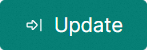 圖標。
圖標。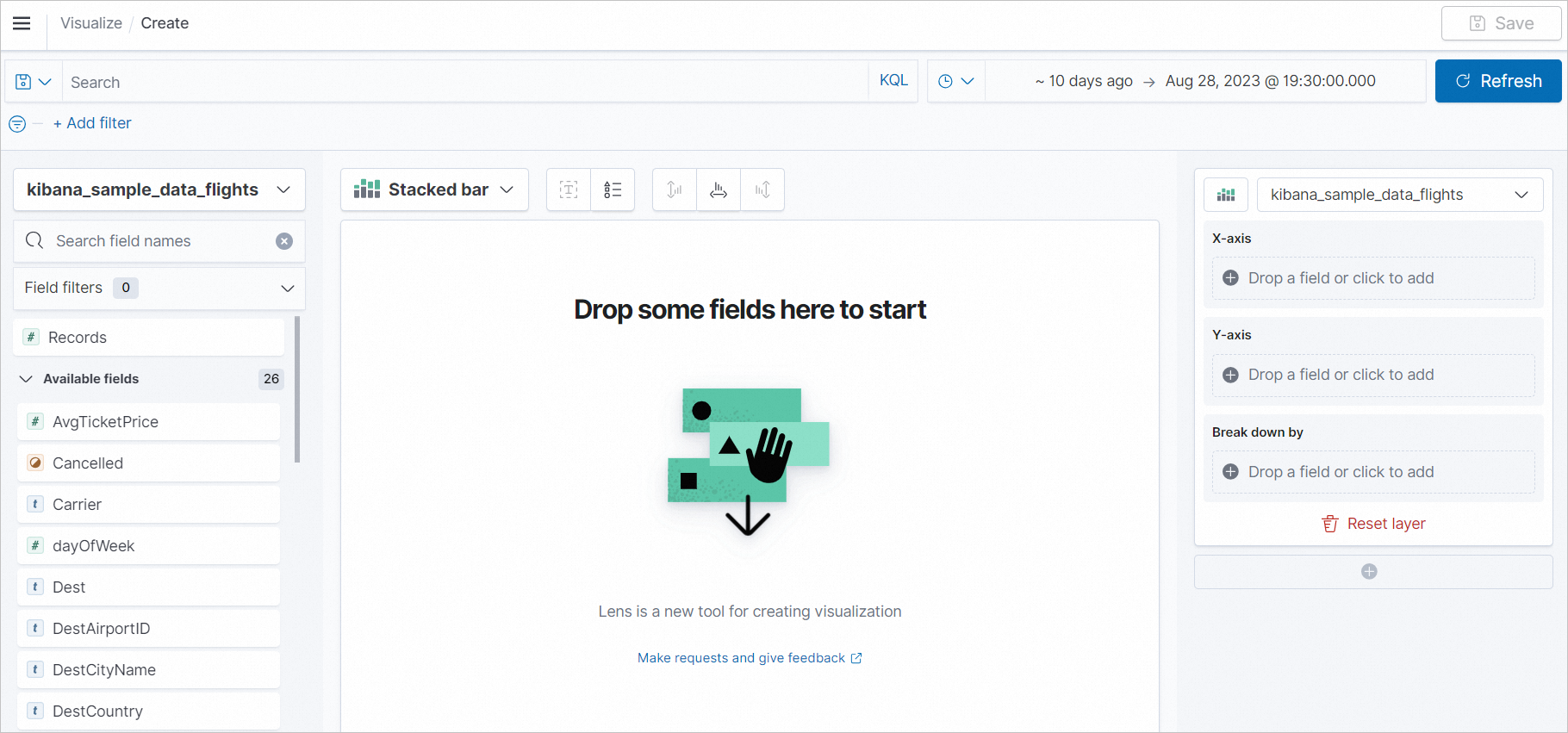
基礎可視化
添加一個航班延誤的過濾器。
在頁面左上角,單擊Add filter。
選擇Field為FlightDelay,Operator為is,Value為true。
開啟Create custom label開關,在Custom label中輸入Delayed flights。
單擊Save。
創(chuàng)建一個航班晚點次數(shù)的指標。
在可視化區(qū)域左上角的可視化類型下拉菜單中選擇Metric。
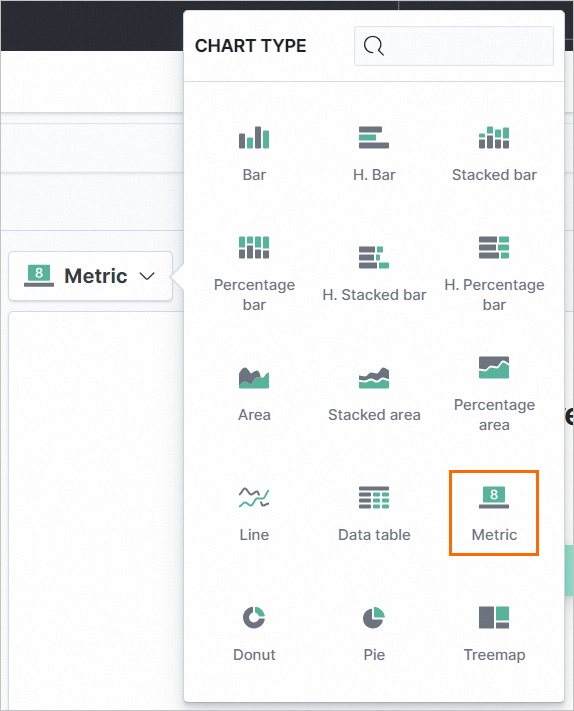
拖動Records字段到頁面中間的可視化區(qū)域,創(chuàng)建一個包含記錄計數(shù)的可視化。
在頁面右上角單擊Save,輸入可視化視圖名稱,單擊Save,該可視化將被添加到儀表板列表中。
創(chuàng)建航班晚點的垂直堆積條形圖,可視化每個航空公司的航班延誤情況。
在可視化區(qū)域左上角的可視化類型下拉菜單中選擇Stacked bar。
拖動Records字段到頁面中間的可視化區(qū)域。
拖動FlightDelayType字段到頁面右側的Break down by區(qū)域。
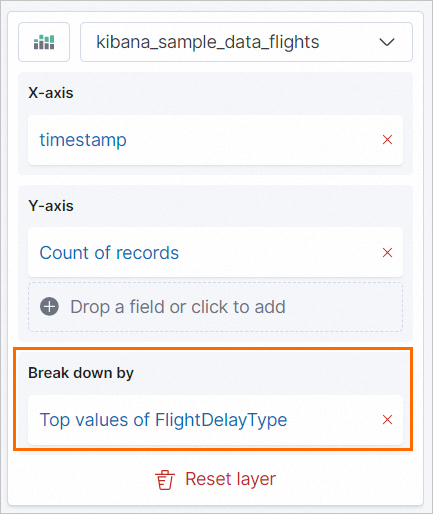
在頁面右上角單擊Save,打開Save as new Lens visualization開關,輸入可視化視圖的名稱,單擊Save,該可視化將被添加到儀表板列表中。
創(chuàng)建一個包含多個字段列的表格。
在可視化區(qū)域左上角的可視化類型下拉菜單中選擇Data table。
拖動Carrier字段到頁面中間的可視化區(qū)域。
在頁面右側Break down by區(qū)域,單擊Top values of Carrier,在彈出的Break down by configuration面板中修改Number of values為4,在面板下方單擊close。
將AvgTicketPrice、FlightTimeMin和FlightDelayMin字段拖放到Metrics區(qū)域。
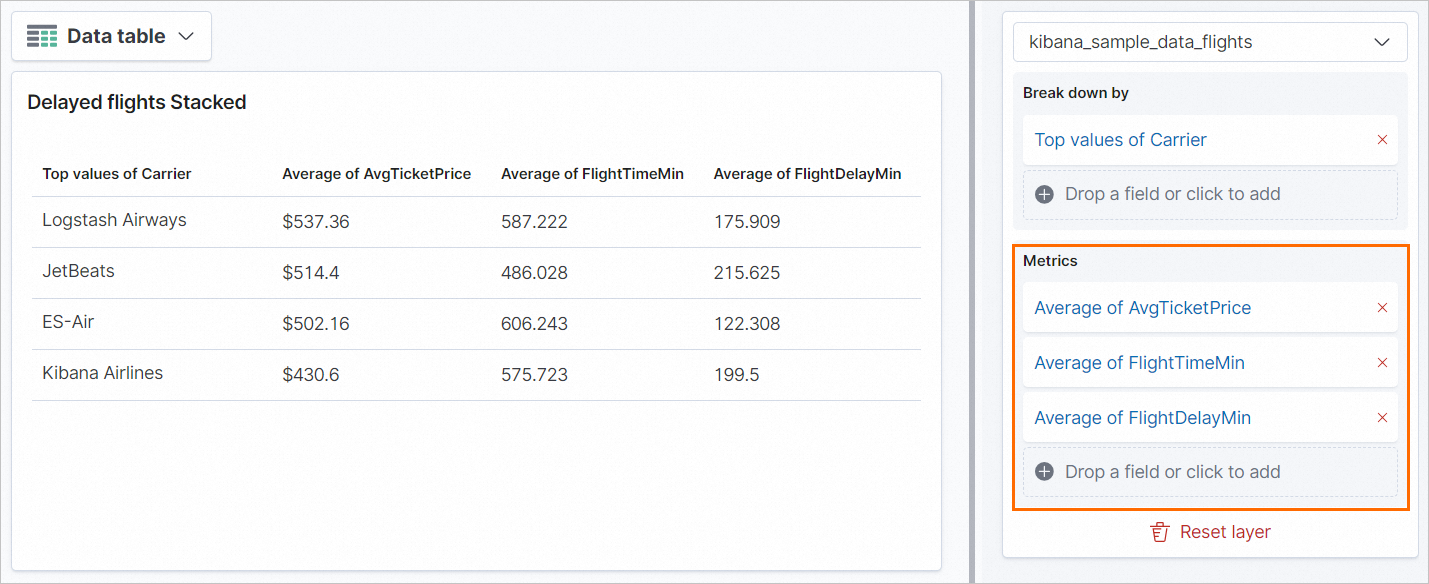
在頁面右上角單擊Save,打開Save as new Lens visualization開關,輸入可視化視圖的名稱,單擊Save,該可視化將被添加到儀表板列表中。
使用Dashboard進行數(shù)據(jù)交互
配置儀表板
在Kibana控制臺的左上角,選擇。
在Dashboards頁面,單擊[Flights] Global Flight Dashboard。
在頁面右上角,單擊時間過濾器,設置時間范圍后單擊
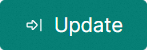 圖標。
圖標。在頁面右上角單擊Edit,以便對此儀表板進行修改。
單擊目標可視化視圖右上角的
 圖標,選擇Edit panel title,更改視圖的標題。
圖標,選擇Edit panel title,更改視圖的標題。調整和移動可視化視圖。
將鼠標放在目標視圖右下角的
 圖標上,按住鼠標左鍵并拖動鼠標調整視圖的大小。
圖標上,按住鼠標左鍵并拖動鼠標調整視圖的大小。將鼠標放在目標視圖頂部菜單欄上,待鼠標變?yōu)?img id="956abc604bn40" src="https://help-static-aliyun-doc.aliyuncs.com/assets/img/zh-CN/2575983961/p715061.png" alt="image.png" placement="inline" height="15" class="image inline">圖標后,按住鼠標左鍵并拖動鼠標調整視圖的位置。
刪除和添加可視化視圖。
單擊目標可視化視圖右上角的
 圖標,選擇More>Delete from dashboard,將視圖刪除。
圖標,選擇More>Delete from dashboard,將視圖刪除。在頁面頂部導航欄的右側,單擊Add。在Add panels面板中,搜索并單擊目標可視化視圖名稱,將視圖添加到儀表板中。
在頁面頂部導航欄的右側,單擊Save,將修改保存到儀表板中。
與儀表板交互
使用儀表板上的可視化與您的數(shù)據(jù)進行交互。
在[Flights] Global Flight Dashboard頁面,在儀表板頂部的輸入控件Average Ticket Price中,過濾機票價格在200到700之間的航班,單擊Apply changes。
?在可視化視圖[Flights] Delays & Cancellations中,通過單擊并拖動鼠標選擇延誤和取消航班概率比較大的一個時間范圍。
此操作會調整頁面右上角的時間范圍,其他可視化視圖也會隨之調整。
在可視化視圖[Flights] Delay Type中,單擊條形圖中的任何值進一步過濾數(shù)據(jù)。
此操作將在您的儀表板頂部添加一個過濾器。
在儀表板底部的[Flights] Flight Log可視化中會顯示所有與過濾器匹配的每個航班的原始信息。
?通過單擊列表左側的
 圖標,進一步查看航班的詳細信息。
圖標,進一步查看航班的詳細信息。
共享儀表板
自制HTML共享文件
在[Flights] Global Flight Dashboard頁面,在頂部導航欄的右側,選擇Share>Embed code,單擊Copy iFrame code。
打開一個文本編輯器。
?輸入
<html>,粘貼iFrame代碼。將代碼中的
height="600"修改為height="1200"。輸入
</html>。
將文本文檔另存為
test.html,然后在瀏覽器中打開它。注意:受安全限制,您可能無法打開儀表板。
創(chuàng)建可共享鏈接
在[Flights] Global Flight Dashboard頁面,在頂部導航欄的右側,選擇Share>Permalinks。
開啟Short URL開關,單擊Copy link。
您可以將該縮短的URL鏈接分享給其他人。
 > Kibana > Discover
> Kibana > Discover